Exemplarische Vorgehensweise (X12): Senden von EDI-Austauschvorgängen
Diese exemplarische Vorgehensweise enthält eine Reihe von schrittweisen Verfahren, mit denen eine Lösung zum Senden von EDI-Austauschvorgängen mithilfe von BizTalk Server erstellt wird.
Voraussetzungen
Sie müssen als Mitglied der Gruppe BizTalk Server Administratoren oder BizTalk Server B2B-Operatoren angemeldet sein.
Senden von EDI-Austauschvorgängen in der Lösung
Die Lösung führt folgende Aktionen aus:
Ein unidirektionaler FILE-Empfangsport empfängt eine EDI-Nachricht von Fabrikam.
Der Empfangsport überprüft die Nachricht mithilfe der EdiReceive-Empfangspipeline und wandelt sie in XML um. Der Empfangsport legt dann die Testnachricht in die MeassageBox ab.
Ein statischer unidirektionaler Sendeport übernimmt die XML-Nachricht aus der MessageBox.
Der statische unidirektionale Sendeport überprüft die EDI-Nachricht im Abgleich mit dem Nachrichtenschema auf Gültigkeit, serialisiert die EDI-Nachricht in einen EDI-Austausch und sendet die EDI-Nachricht anschließend an den lokalen Ordner Contoso des Handelspartners.
Die Funktionalität in dieser Lösung
In dieser exemplarischen Vorgehensweise wird die folgenden Funktionalität genutzt:
Das Empfangen einer Bestätigung wird in dieser exemplarischen Vorgehensweise nicht getestet. Informationen zum Empfangen einer Bestätigung finden Sie unter Exemplarische Vorgehensweise (X12): Empfangen von EDI-Austauschvorgängen und Zurücksenden einer Bestätigung
Diese Lösung ist für Austauschvorgänge mithilfe der X12- und nicht der EDIFACT-Codierung konzipiert.
Hinweis
Die Konfiguration für die HIPAA- und EDIFACT-Codierung entspricht nahezu der X12-Codierung.
Die EDI-Typ- und erweiterte Prüfung auf Gültigkeit erfolgt für den ausgehenden Austausch.
Diese Lösung arbeitet mit einem statischen unidirektionalen Sendeport und dem FILE-Transporttyp.
Hinweis
Anstelle eines statischen unidirektionalen Sendeports können Sie einen statischen bidirektionalen Sendeport zum Senden des Austauschs und Empfangen der Bestätigung verwenden. Sie können auch einen dynamischen unidirektionalen Sendeport zum Senden des Austauschs nutzen. Weitere Informationen zur Verwendung eines dynamischen Sendeports finden Sie unter Konfigurieren eines dynamischen Sendeports zum Senden von EDI-Austauschvorgängen und -bestätigungen.
Hinweis
Sie können mit einem HTTP-Adapter und AS2-Transport arbeiten. Weitere Informationen dazu finden Sie unter Exemplarische Vorgehensweise (AS2): Senden von EDI über AS2 mit einem synchronen MDN oder Exemplarische Vorgehensweise (AS2): Senden von EDI über AS2 mit einem asynchronen MDN.
Die EDI-Berichterstellung wird aktiviert, und Transaktionssätze werden im Austauschstatusbericht gespeichert.
Zu Testzwecken verwendet die Lösung einen Empfangsspeicherort zum Empfangen einer Testnachricht.
Die folgende Abbildung zeigt die Architektur dieser Lösung mit einem statischen unidirektionalen Sendeport.
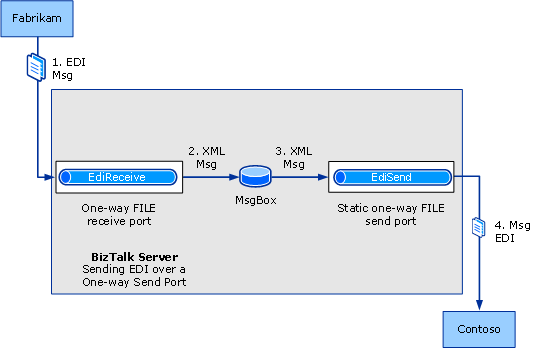
Konfigurieren und Testen der exemplarischen Vorgehensweise
Für diese Lösung müssen die folgenden Schritte erfolgen:
Fügen Sie einem BizTalk-Projekt die erforderlichen Nachrichtenschemas hinzu, erstellen und stellen Sie es dann bereit, um die Schemas für die Verwendung durch BizTalk Server bei der Verarbeitung des ausgehenden Austauschs zur Verfügung zu stellen.
Erstellen Sie einen Empfangsport und einen Speicherort für BizTalk Server, um den EDI-Austausch zu empfangen. Dieser Empfangsspeicherort ist an den Dateiordner gebunden, in den Fabrikam den EDI-Austausch ablegt, der an Contoso gesendet werden soll. Der Empfangsspeicherort muss die EdiReceive-Empfangspipeline verwenden.
Erstellen Sie einen Sendeport für BizTalk Server, um den EDI-Austausch an Contoso zu senden. In dieser exemplarischen Vorgehensweise erstellen Sie einen statischen unidirektionalen Sendeport.
Erstellen einer Partei (eines Handelspartners) für Fabrikam und Contoso.
Erstellen je eines Geschäftsprofils für die beiden Handelspartner.
Erstellen einer Vereinbarung zwischen den beiden Profilen durch Konfigurieren der EDI-Eigenschaften für die zu empfangende Nachricht.
Testen der exemplarischen Vorgehensweise unter Verwendung eines EDI-Testaustauschs.
Hinweis
Als Testnachricht können Sie die Datei SamplePO.txt verwenden, die im Lernprogramm für EDI-Schnittstellenentwickler verwendet wird. Diese Datei wird im Ordner \Programme (x86)\Microsoft BizTalk Server <VERSION>SDK\EDI Interface Developer Tutorial\ ausgeliefert. Dies ist eine X12 850-Nachricht.
Konfigurieren der exemplarischen Vorgehensweise
In diesem Abschnitt werden die Verfahren zum Konfigurieren der exemplarischen Vorgehensweise beschrieben.
So stellen Sie das Nachrichtenschema bereit
Erstellen oder öffnen Sie in Visual Studio ein BizTalk-Projekt.
Hinweis
Dieses Thema setzt voraus, dass Sie bereits einen Verweis von Ihrer Anwendung zur BizTalk-EDI-Anwendung hinzugefügt haben, die EDI-Schemas, Pipelines und Orchestrierungen enthält. Falls nicht, lesen Sie Hinzufügen eines Verweises auf die BizTalk Server EDI-Anwendung.
Klicken Sie mit der rechten Maustaste auf Ihr Projekt, zeigen Sie auf Hinzufügen, und klicken Sie dann auf Vorhandenes Element. Wechseln Sie zu dem Ordner, in dem sich Ihr Schema in \Programme (x86)\Microsoft BizTalk Server <VERSION>XSD_Schema\EDI befindet, und doppelklicken Sie dann auf Ihr Schema.
Hinweis
Wenn die EDI-Schemas nicht in den Ordnern \XSD_Schema\EDI entpackt wurden, führen Sie die MicrosoftEdiXSDTemplates.exe-Datei im Ordner \XSD_Schema\EDI aus, um die Schemas im Standardordner zu entzippen.
Hinweis
Wenn Sie die SamplePO.txt-Datei verwenden, die im Tutorial für EDI-Schnittstellenentwickler verwendet wird, müssen Sie das X12_00401_850.xsd-Schema verwenden, das im Ordner \Programme (x86)\Microsoft BizTalk Server <VERSION>SDK\EDI Interface Developer Tutorial\Inbound_EDI enthalten ist. Sie dürfen das X12 850-Schema nicht im Ordner \Programme (x86)\Microsoft BizTalk Server <VERSION>XSD_Schema verwenden.
Fügen Sie die Assemblyschlüsseldatei dem Projekt hinzu, erzeugen Sie die Assembly, und stellen Sie sie bereit.
So erstellen Sie einen unidirektionalen Empfangsport (für Fabrikam) zum Empfangen des EDI-Austauschs
Erstellen Sie in Windows Explorer einen lokalen Ordner, in dem der Austausch empfangen werden soll.
Klicken Sie in BizTalk Server Verwaltungskonsole mit der rechten Maustaste auf den Knoten Empfangsports unter dem Knoten BizTalk-Anwendung 1, zeigen Sie auf Neu, und klicken Sie dann auf Unidirektionale Empfangsport.
Benennen Sie den Empfangsport, und klicken Sie dann in der Konsolenstruktur auf Empfangsspeicherorte .
Klicken Sie auf Neu.
Benennen Sie den Empfangsspeicherort, wählen Sie datei unter Typ aus, und klicken Sie dann auf Konfigurieren.
Geben Sie einen Ordner für den Empfangsordner ein, und geben Sie *.txt für das Dateiformat ein.
Klicken Sie auf OK.
Wählen Sie unter Empfangspipeline die Option EdiReceive aus.
Klicken Sie auf OK und dann nochmals auf OK.
Klicken Sie in der Konsolenstruktur auf Empfangsspeicherorte. Klicken Sie im Bereich Empfangsspeicherorte mit der rechten Maustaste auf Ihren Empfangsspeicherort, und klicken Sie dann auf Aktivieren.
So erstellen Sie einen statischen unidirektionalen Sendeport (für Contoso) zum Senden des EDI-Austauschs
Erstellen Sie in Windows-Explorer einen lokalen Ordner, an den der EDI-Austausch gesendet werden soll.
Klicken Sie in BizTalk Server Verwaltungskonsole mit der rechten Maustaste auf den Knoten Sendeports unter dem Knoten BizTalk-Anwendung 1, zeigen Sie auf Neu, und klicken Sie dann auf Statischer unidirektionale Sendeport.
Benennen Sie im Dialogfeld Porteigenschaften senden den Sendeport.
Wählen Sie im Abschnitt Transport den Typ aus, z. B. FILE.
Wenn Sie einen FILE-Typ verwenden, klicken Sie auf Konfigurieren. Navigieren Sie im Zielordner zu einem Ordner, an den der Austausch gesendet werden soll. Geben Sie unter Dateinamedie Zeichenfolge %MessageID%.edi ein. Klicken Sie auf OK.
Wählen Sie unter Pipeline senden die Option EdiSend aus.
Wählen Sie in der Konsolenstruktur Filter aus, und geben Sie einen Filterausdruck für den Sendeport ein, der zum Abonnieren der Nachricht verwendet werden soll. Sie können beispielsweise als Filterausdruck den Empfangsspeicherort verwenden, der die ursprüngliche Testnachricht empfängt. Geben Sie hierzu unter Eigenschaftden Wert BTS ein. ReceivePortName; geben Sie für Operator ein ==, und geben Sie unter Wert den Namen des Empfangsports ein, den Sie für den Empfang der XML-Nachricht von Fabrikam erstellt haben.
Hinweis
Sie können auch nach einer anderen Eigenschaft Ihrer Wahl filtern, z. B. nach BTS.MessageType.
Klicken Sie auf OK.
Klicken Sie in der Verwaltungskonsole auf den Knoten Ports senden , klicken Sie mit der rechten Maustaste auf Ihren Sendeport, und klicken Sie dann auf Start.
So erstellen Sie eine Partei und ein Geschäftsprofil für Fabrikam
Klicken Sie in der BizTalk Server Verwaltungskonsole mit der rechten Maustaste auf den Knoten Parteien, zeigen Sie auf Neu, und klicken Sie dann auf Party.
Geben Sie im Textfeld Name einen Namen für die Partei ein, und klicken Sie dann auf OK.
Hinweis
Durch Aktivieren des Kontrollkästchens Lokale BizTalk verarbeitet nachrichten, die vom Kontrollkästchen Partei ODER unterstützt das Senden von Nachrichten von dieser Partei empfangen wurden, können Sie angeben, dass die zu erstellende Partei für die gleiche organization ist, die auch BizTalk Server hosten. Darauf basierend werden einige Eigenschaften beim Erstellen einer Vereinbarung aktiviert oder deaktiviert. Für diese exemplarische Vorgehensweise können Sie dieses Kontrollkästchen allerdings aktiviert lassen.
Klicken Sie mit der rechten Maustaste auf den Namen der Partei, zeigen Sie auf Neu, und klicken Sie dann auf Geschäftsprofil.
Geben Sie im Dialogfeld Profileigenschaften auf der Seite Allgemeinim Textfeld Name Fabrikam_Profile ein.
Hinweis
Beim Erstellen einer Partei wird auch ein Profil angelegt. Sie können dieses Profil umbenennen und verwenden, anstatt ein neues zu erstellen. Um ein Profil umzubenennen, klicken Sie mit der rechten Maustaste auf das Profil, und wählen Sie Eigenschaften aus. Geben Sie auf der Seite Allgemein einen Namen für das Profil an.
So erstellen Sie eine Partei und ein Geschäftsprofil für Contoso
Klicken Sie mit der rechten Maustaste in der BizTalk Server Verwaltungskonsole auf den Knoten Parteien, zeigen Sie auf Neu, und klicken Sie dann auf Partei.
Geben Sie im Textfeld Name einen Namen für die Partei ein, und klicken Sie dann auf OK.
Hinweis
Durch Aktivieren des Kontrollkästchens Lokale BizTalk-Verarbeitung von Nachrichten, die vom Partei empfangen werden oder das Senden von Nachrichten von dieser Partei unterstützt, können Sie angeben, dass die zu erstellende Partei für dieselbe organization ist, die auch BizTalk Server hosten. Darauf basierend werden einige Eigenschaften beim Erstellen einer Vereinbarung aktiviert oder deaktiviert. Für diese exemplarische Vorgehensweise können Sie dieses Kontrollkästchen allerdings aktiviert lassen.
Klicken Sie mit der rechten Maustaste auf den Namen der Partei, zeigen Sie auf Neu, und klicken Sie dann auf Geschäftsprofil.
Geben Sie im Dialogfeld Profileigenschaften auf der Seite Allgemeinim Textfeld Name Contoso_Profile ein.
Hinweis
Beim Erstellen einer Partei wird auch ein Profil angelegt. Sie können dieses Profil umbenennen und verwenden, anstatt ein neues zu erstellen. Um ein Profil umzubenennen, klicken Sie mit der rechten Maustaste auf das Profil, und wählen Sie Eigenschaften aus. Geben Sie auf der Seite Allgemein einen Namen für das Profil an.
So erstellen Sie eine Vereinbarung zwischen den beiden Geschäftsprofilen
Klicken Sie mit der rechten Maustaste auf Fabrikam_Profile, zeigen Sie auf Neu, und klicken Sie dann auf Vereinbarung.
Geben Sie auf der Seite Allgemeine Eigenschaften für das Textfeld Name einen Namen für die Vereinbarung ein.
Wählen Sie in der Dropdownliste Protokoll die Option X12 aus.
Wählen Sie im Abschnitt Zweiter Partner in der Dropdownliste Namedie Option Contoso aus.
Wählen Sie im Abschnitt Zweiter Partner in der Dropdownliste Profildie Option Contoso_Profile aus.
Sie werden feststellen, dass neben der Registerkarte Allgemein zwei neue Registerkarten hinzugefügt werden. Jede Registerkarte dient zum Konfigurieren einer unidirektionalen Vereinbarung, und jede unidirektionale Vereinbarung stellt eine vollständige Transaktion von Nachrichten dar (einschließlich Nachrichtenübertragung und Bestätigungsübertragung).
Wählen Sie auf der Registerkarte Allgemein auf der Seite Allgemeine Eigenschaften im Abschnitt Allgemeine Hosteinstellungen die Option Berichterstellung aktivieren und dann Nachrichtennutzlast für Berichterstellung speichern aus.
Führen Sie die folgenden Aufgaben auf der Registerkarte Fabrikam-Contoso> aus.
Geben Sie auf der Seite Bezeichner im Abschnitt Austauscheinstellungen Werte für die Qualifizierer- und Bezeichnerfelder (ISA5, ISA6, ISA7 und ISA8) ein, die den Werten für diese Headerfelder in Ihrer Testnachricht entsprechen.
Hinweis
BizTalk Server erfordert die Felder "Qualifizierer" und "Bezeichner" für Absender und Empfänger, um die Vereinbarung zu lösen. Sie entspricht den Werten von ISA5, ISA6, ISA7 und ISA8 im Austauschheader mit denen in den Eigenschaften einer Vereinbarung. BizTalk Server löst die Vereinbarung auch durch Abgleich des Absenderqualifizierers und -bezeichners (ohne Empfängerqualifizierer und Bezeichner). Wenn BizTalk Server die Vereinbarung nicht auflösen kann, verwendet er die Eigenschaften der Fallbackvereinbarung.
Hinweis
Wenn Sie die SamplePO.txt-Datei aus dem "EDI Interface Developer Tutorial" als Testmeldung verwenden, legen Sie ISA5 auf ZZ, ISA6 auf THEM, ISA7 auf ZZ und ISA8 auf USA fest.
Stellen Sie auf der Seite Validierung unter dem Abschnitt Austauscheinstellungen sicher, dass die Option Nach doppeltem ISA13 suchen deaktiviert ist.
Hinweis
Wenn Sie die Eigenschaft Auf doppelte ISA13 überprüfen löschen, können Sie mehrere Instanzen derselben Nachricht empfangen.
Wählen Sie auf der Seite Zeichensatz und Trennzeichen im Abschnitt Austauscheinstellungen die Option CR LF aus.
Ordnen Sie auf der Seite Sendeports im Abschnitt Austauscheinstellungen den Sendeport zu, der den EDI-Austausch von Fabrikam empfängt. Klicken Sie im Raster Ports senden unter der Spalte Name auf eine leere Zelle, und wählen Sie in der Dropdownliste den Sendeport aus, der für den Empfang des EDI-Austauschs von Fabrikam erstellt wurde.
Lassen Sie auf der Seite Validierung im Abschnitt Transaktionssatzeinstellungen edi Type Validation aktiviert, und überprüfen Sie Erweiterte Validierung.
Wenn Sie eines der Standardschemas verwenden, die mit BizTalk Server ausgeliefert werden, wählen Sie auf der Seite Lokale Hosteinstellungen im Abschnitt Transaktionssatzeinstellungen den Namespace für das Schema aus, das zum Verarbeiten des eingehenden Austauschs verwendet werden soll.
Option Aufgabe Standard Aktivieren Sie das Kontrollkästchen in der Spalte. Für ST1 Wählen Sie 850 – Bestellung aus. GS2 Geben Sie THEM ein. Zielnamespace Wählen Sie http://schemas.microsoft.com/BizTalk/EDI/X12/2006aus.Hinweis
Durch Festlegen der Eigenschaften können BizTalk Server das Schema bestimmen, das bei der Verarbeitung des eingehenden 850-Austauschs verwendet werden soll. Wenn ein Austausch die Werte GS02 und ST01 aufweist, die in einer Zeile des Rasters eingegeben wurden, wird der Zielnamespace für dieselbe Zeile zum Bestimmen des zu verwendenden Schemas genutzt.
Geben Sie auf der Seite Envelopes im Abschnitt Transaktionssatzeinstellungen Werte für alle Spalten in der ersten Zeile des Rasters ein.
Option Aufgabe Standard Aktivieren Sie das Kontrollkästchen in der Spalte Standard . Hinweis: Wenn Sie diese Zeile als Standard auswählen, werden die Werte für GS1, GS2, GS3, GS7 und GS8 verwendet, auch wenn die Werte für Transaktionstyp, Version/Release und Zielnamespace nicht mit der Nachricht übereinstimmen. Transaktionstyp Wählen Sie den Nachrichtentyp Ihrer Testnachricht aus, 850 – Bestellung. Version/Freigabe Geben Sie die EDI-Version 00401 ein. Zielnamespace Wählen Sie http://schemas.microsoft.com/BizTalk/EDI/X12/2006aus.GS1 Vergewissern Sie sich, dass der Nachrichtentyp der Testnachricht ausgewählt ist, PO – Bestellung (850). GS2 Geben Sie einen Wert für den Anwendungsabsender ein. GS3 Geben Sie einen Wert für den Anwendungsempfänger ein. GS4 Wählen Sie das gewünschte Datumsformat aus. Hinweis: Sie müssen den Wert in der Dropdownliste auswählen und nicht einfach in das Feld klicken, um den Standardwert anzuzeigen. Wenn Sie im Feld klicken, ohne den Wert aus der Dropdownliste auszuwählen, wird der Wert nicht ausgewählt. GS5 Wählen Sie das gewünschte Zeitformat aus. GS7 Wählen Sie X – Akkreditiertes Standardkomitee X12 aus. GS8 Vergewissern Sie sich, dass die EDI-Version 00401 eingegeben wurde. Hinweis
BizTalk Server legt die Werte für GS01, GS02, GS03, GS04, GS05, GS07 und GS08 der ausgehenden Bestätigungen basierend auf den für Transaktionstyp, Version/Release und Zielnamespace eingegebenen Werten fest. Die Sendepipeline versucht, den Transaktionssatztyp, die X12-Version und den Zielnamespace den entsprechenden Werten im Header der Nachricht zuzuordnen. Bei erfolgreicher Ausführung werden die GS-Werte verwendet, die den Werten Transaktionstyp, Version/Release und Zielnamespace zugeordnet sind.
Führen Sie die folgenden Aufgaben auf der Registerkarte Contoso-Fabrikam> aus .
Hinweis
In dieser exemplarischen Vorgehensweise geben wir den erforderlichen Wert auf der Registerkarte an, damit eine Vereinbarung erfolgreich erstellt werden kann. Um eine Vereinbarung erfolgreich erstellen zu können, müssen beide Registerkarten für unidirektionale Vereinbarungen Werte für ISA5, ISA6, ISA7 und ISA8 definiert haben.
Geben Sie auf der Seite Bezeichner im Abschnitt Austauscheinstellungen Werte für die Qualifizierer- und Bezeichnerfelder (ISA5, ISA6, ISA7 und ISA8) ein, die den Werten für diese Headerfelder in Ihrer Testnachricht entsprechen.
Hinweis
Wenn Sie die SamplePO.txt-Datei aus dem "EDI Interface Developer Tutorial" als Testmeldung verwenden, legen Sie ISA5 auf ZZ, ISA6 auf USA, ISA7 auf ZZ und ISA8 auf THEM fest.
Klicken Sie auf Anwenden.
Klicken Sie auf OK. Die neu hinzugefügte Vereinbarung wird im Abschnitt Vereinbarungen des Bereichs Vertragsparteien und Geschäftsprofile aufgeführt. Die neu hinzugefügte Vereinbarung ist standardmäßig aktiviert.
Testen der exemplarischen Vorgehensweise
Dieser Abschnitt enthält Informationen zum Testen der exemplarischen Vorgehensweise.
So testen Sie die exemplarische Vorgehensweise
Legen Sie in Windows-Explorer den EDI-Testaustausch in Ihrem lokalen Empfangsordner ab.
Hinweis
Als Testnachricht können Sie die Datei SamplePO.txt verwenden, die im Lernprogramm für EDI-Schnittstellenentwickler verwendet wird. Diese Datei wird im Ordner \Programme (x86)\Microsoft BizTalk Server <VERSION>SDK\EDI Interface Developer Tutorial ausgeliefert. Dies ist eine X12 850-Nachricht. Wenn Sie diese Meldung verwenden, müssen Sie das X12_00401_850.xsd-Schema bereitgestellt haben, das im Ordner \Programme (x86)\Microsoft BizTalk Server <VERSION>SDK\EDI Interface Developer Tutorial\Inbound_EDI ausgeliefert wird. Sie dürfen das X12 850-Schema nicht im Ordner \Programme (x86)\Microsoft BizTalk Server <VERSION>XSD_Schema verwenden.
Öffnen Sie in Windows-Explorer den für den Sendeport angegebenen Zielordner. Überprüfen Sie, ob der Ordner einen ausgegebenen EDI-Austausch mit ISA-, GS- und ST-Headern enthält, die den Werten entsprechen, die Sie in die Eigenschaften der Vereinbarung eingegeben haben.
Weitere Informationen
Entwickeln und Konfigurieren von BizTalk Server-EDI-Lösungen